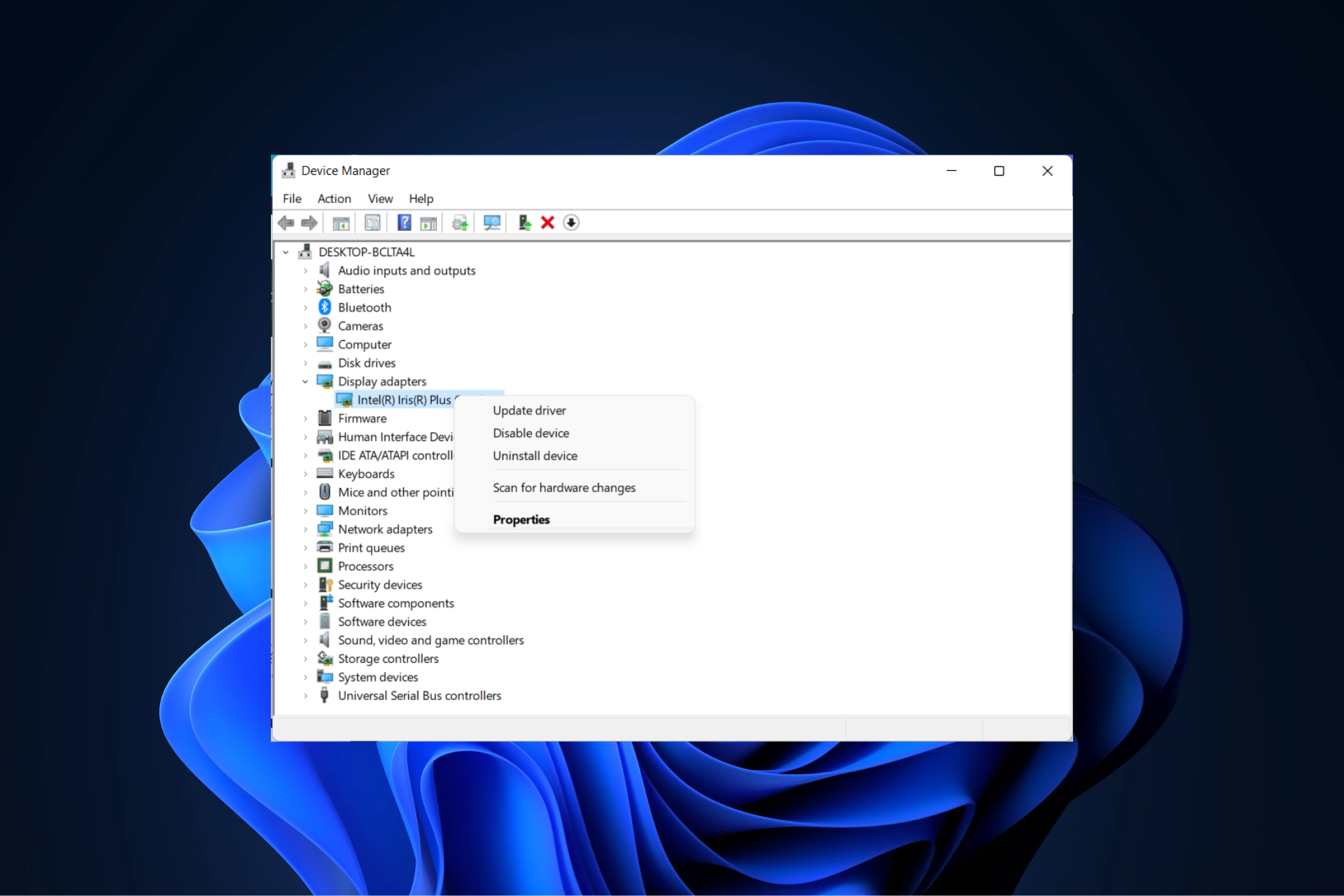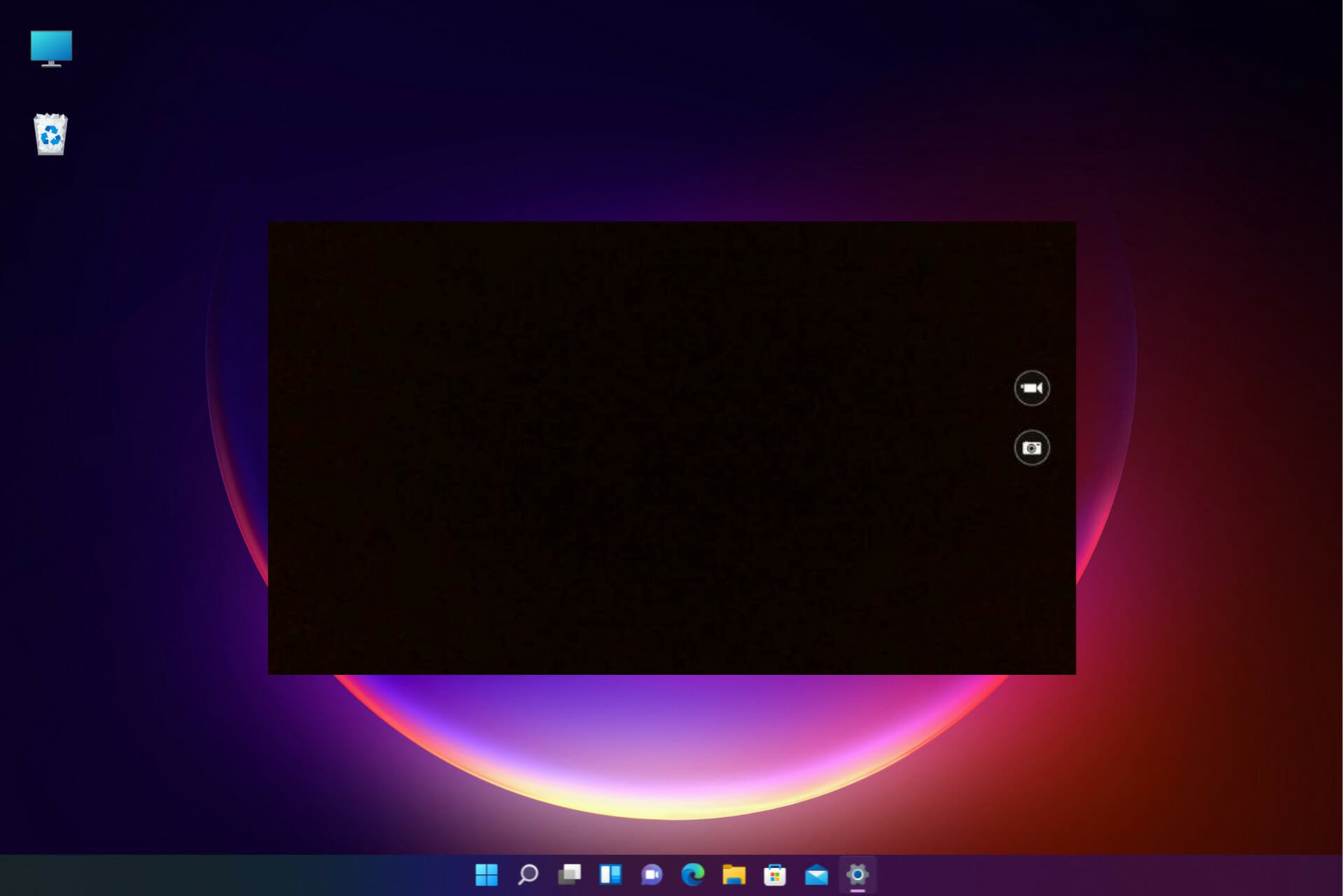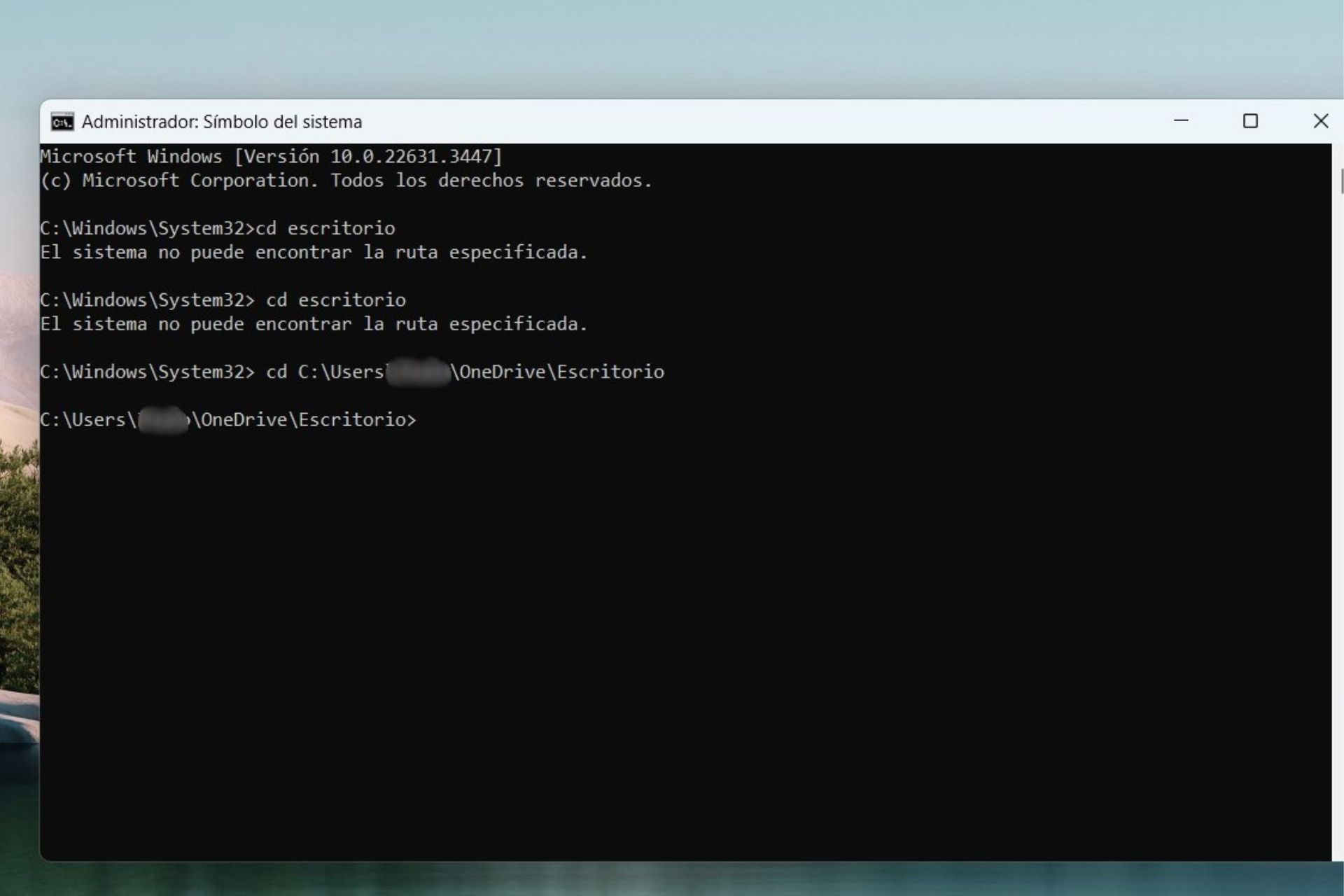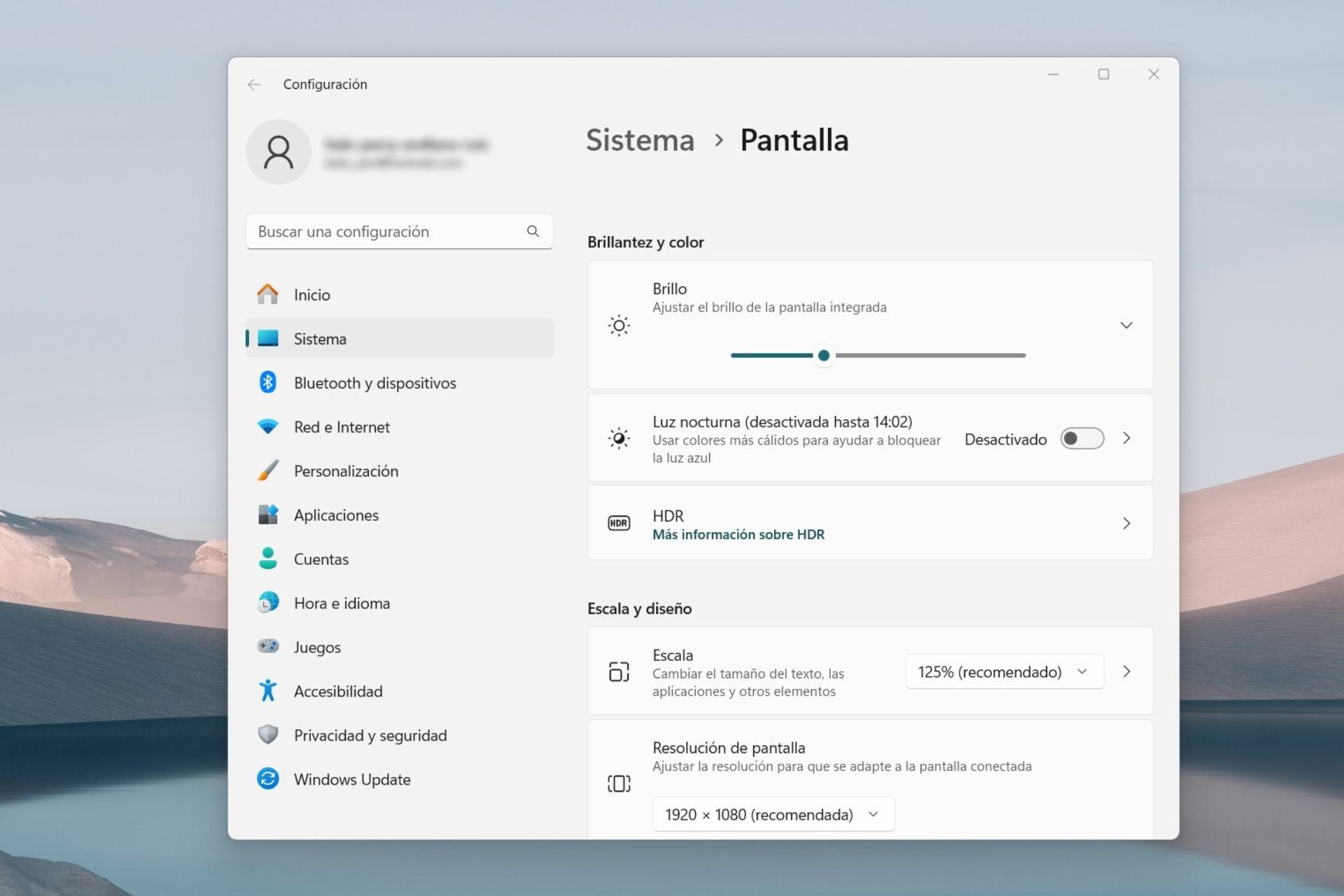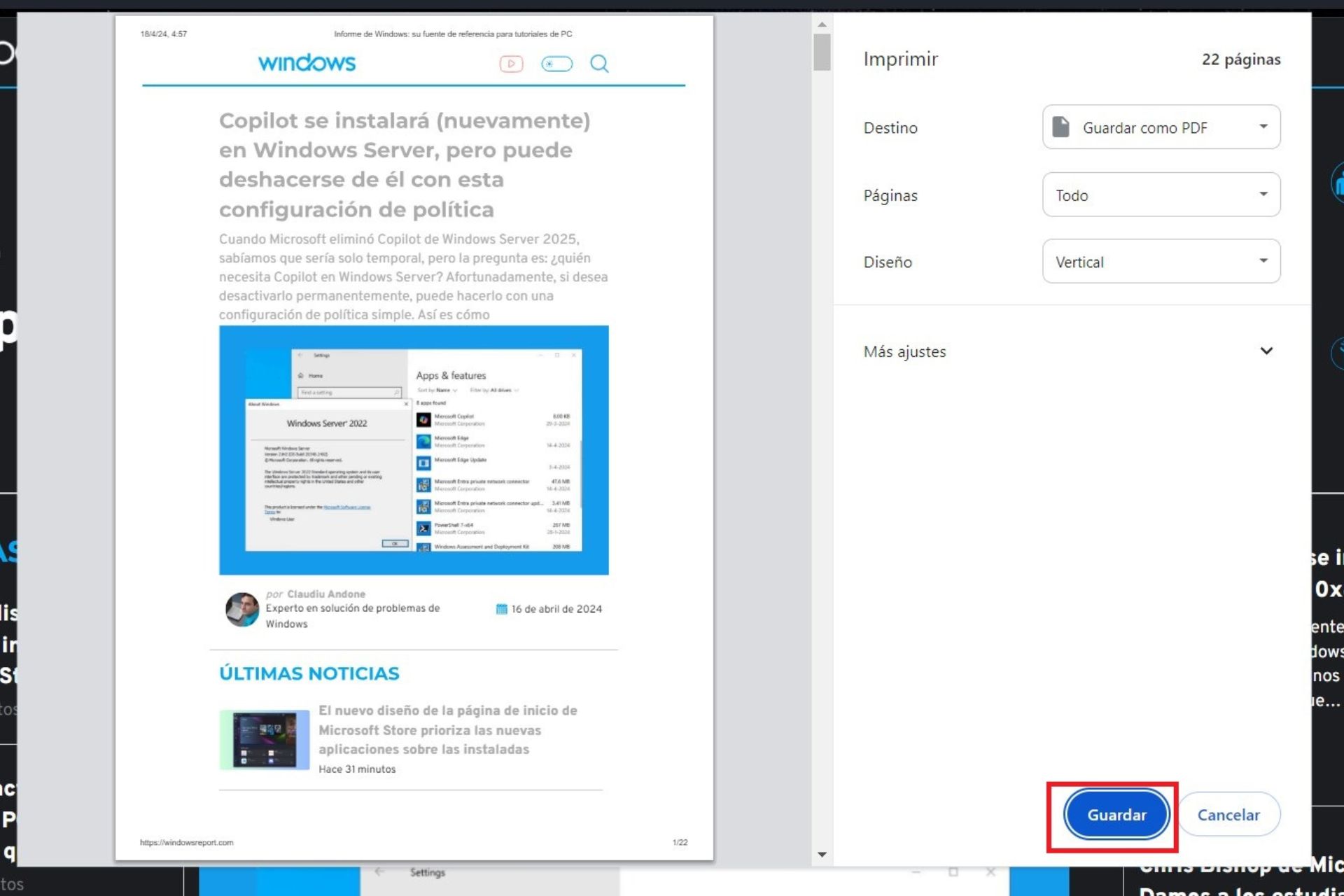Dungeon Siege 2 Sin Mouse: 4 Tips Para Cuando No Aparece
5 min. read
Updated on

Dungeon Siege es uno de los mejores juegos que combina elementos de rol con acción de alta intensidad y exagerada. Sin embargo, muchos informaron que Dungeon Siege 2 no tiene mouse.
Algunos usuarios se quejan de que, al jugar a Dungeon Siege 2, no aparece el cursor del mouse en Windows 10 ni ningún mensaje de error que pueda indicar qué se debe hacer a continuación para resolver el problema.
Este es un problema algo común, y ya escribimos sobre qué hacer si el cursor del mouse desaparece aleatoriamente en su PC.
En este artículo, le mostraremos los pasos que debe seguir para solucionar el problema de Dungeon Siege 2 sin mouse en Windows 10.
¿Por qué no hay mouse en Dungeon Siege 2?
Si no ve el cursor del mouse mientras juega, podría deberse a alguna de las siguientes razones:
- Problemas relacionados con los controladores: Los controladores son una de las principales preocupaciones relacionadas a este error, especialmente cuando ejecutas controladores obsoletos.
- Compatibilidad del juego: Si acaba de actualizar el sistema operativo, esto puede ser un problema si no tiene una versión que funcione bien en la nueva actualización.
- Problemas de resolución: Las resoluciones de los juegos a menudo afectan la forma en que interactúas con él y pueden provocar este error.
Una vez que sepa qué puede estar causando el error, sabrá qué soluciones a continuación solucionarían el problema.
¿Qué puedo hacer si no hay ratón en Dungeon Siege 2?
Antes de pasar por estos procesos, considere jugar el juego de GOG. Esto le ahorrará el estrés de la resolución de problemas. El juego debería funcionar perfectamente, y esta puede ser una buena alternativa.
1. Usa un software especializado
La mayoría de las veces, las situaciones en las que el mouse no funciona correctamente tienen mucho que ver, o más aún, son causadas por controladores defectuosos o desactualizados.
Algunos de los errores más comunes de Windows son el resultado de controladores viejos o incompatibles. Un sistema no actualizado puede llevar a retrasos, errores de sistema o, incluso, BSoDs.
Para evitar este tipo de problemas, puedes usar una herramienta automática que encuentra, descarga e instala la versión correcta del controlador en tu computadora con solo unos cuantos clics. Te recomendamos Outbyte.
Consejo de experto:
PATROCINADO
Los controladores obsoletos son la principal causa de errores y problemas del sistema. Si algunos de tus controladores están ausentes o necesitan actualización, una herramienta automizada como OutByte Driver Updater puede resolver estos problemas con solo un par de clics. Además es liviano para tu sistema.
Esto es lo que debes hacer:
- Descarga e instala Outbyte Driver Updater.
- Abre el software.
- Espera a que detecte todos los controladores dañados.
- Outbyte te mostrará entonces todos los controladores que tienen problemas; tú solo tienes que seleccionar los que quieres reparar.
- Espera a que la app descargue e instale los controladores nuevos.
- Reinicia tu PC para que se apliquen los cambios.
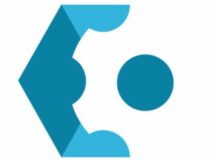
Outbyte Driver Updater
Mantén los controladores de tu PC funcionando a la perfección sin poner en riesgo tu computadora.Descargo de responsabilidad: La versión gratuita de este programa no puede realizar ciertas tareas.
2. Cambia la resolución
- Inicie Steam y vaya a Biblioteca.
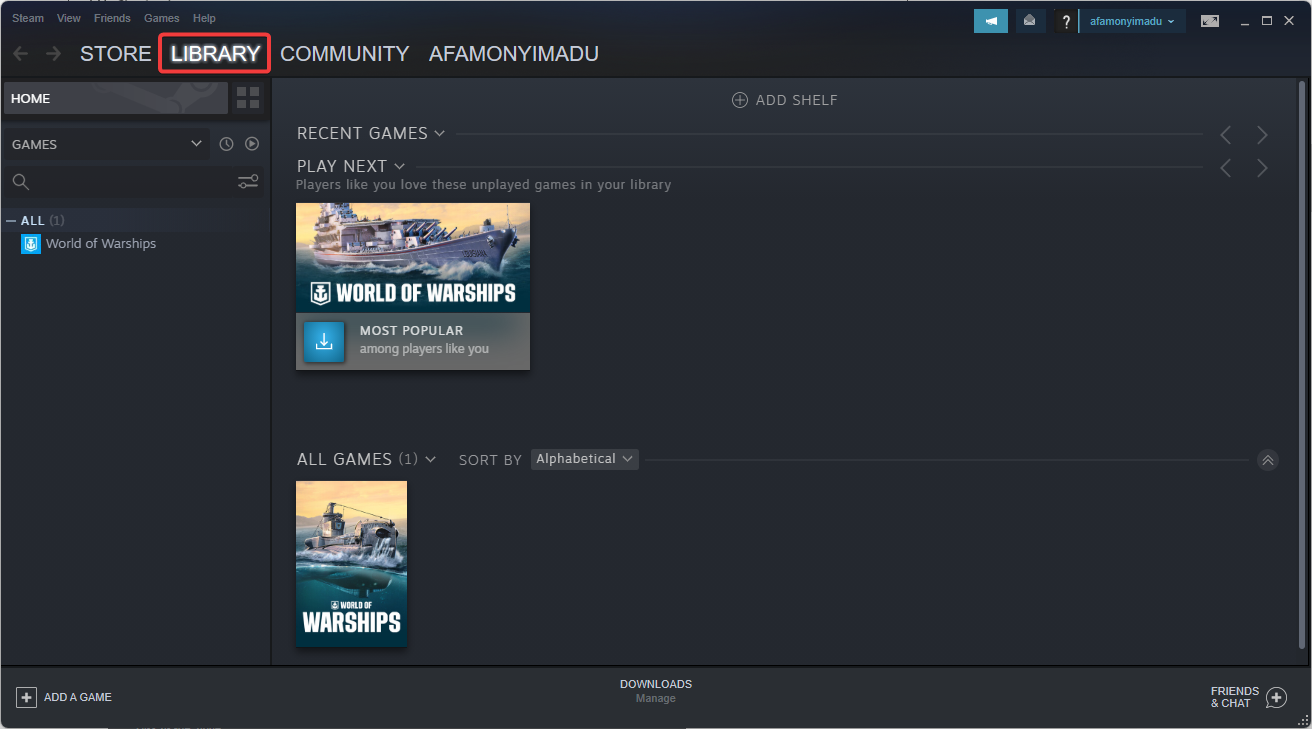
- Localiza el juego en tu biblioteca de Steam y haz clic derecho sobre él, luego selecciona Propiedades.
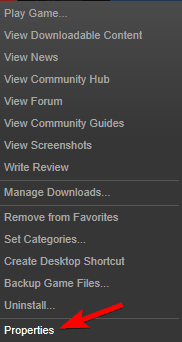
- Vaya a Examinar archivos locales y luego haga clic en Examinar archivos locales.
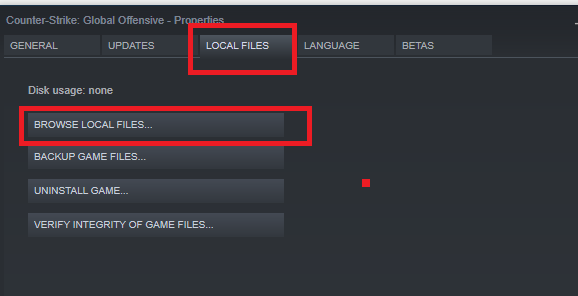
- Abra Dungeon Siege Video Conf y configúrelo en la resolución más alta.
- A continuación, ejecute Dungeon Siege.exe desde dentro de esta carpeta.
- Intente abrir el juego nuevamente y vea si el problema está resuelto.
Si esta solución soluciona el problema de Dungeon Siege 2 sin mouse en Steam, recuerda que debes ejecutar el juego desde el directorio de instalación cada vez.
Alternativamente, puede crear un acceso directo del archivo .exe y ponerlo en su escritorio para un acceso rápido.
3. Cambiar el modo de compatibilidad
- Presione Windows + E para abrir el Explorador de archivos, luego navegue a la ruta a continuación:
C:Program Files (x86)Steamsteamapps - Abre el Común carpeta.
- En la carpeta Dungeon Siege 2, busque DungeonSiege2.exe.
- Haga clic derecho en el archivo .exe y seleccione Propiedades en el menú.
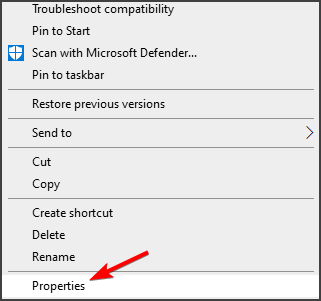
- Vaya a la pestaña Compatibilidad y marque Ejecutar este programa en modo de compatibilidad. Seleccione la versión deseada de Windows.
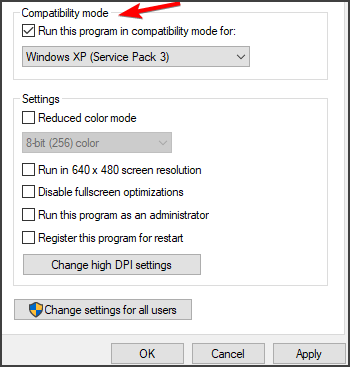
Es posible que deba experimentar diferentes configuraciones hasta que encuentre el modo de compatibilidad que funcione para usted.
Con suerte, esta solución debería ayudarlo si no hay un cursor en Dungeon Siege 2.
4. Cambiar las opciones de lanzamiento
- Abra la biblioteca de Steam.
- Localice Dungeon Siege 2, haga clic con el botón derecho y seleccione Propiedades.
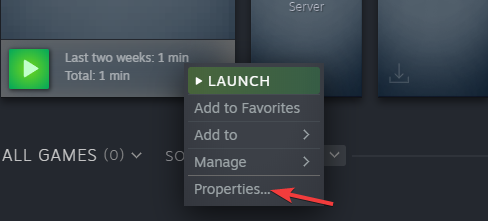
- Seleccione Establecer opciones de lanzamiento.
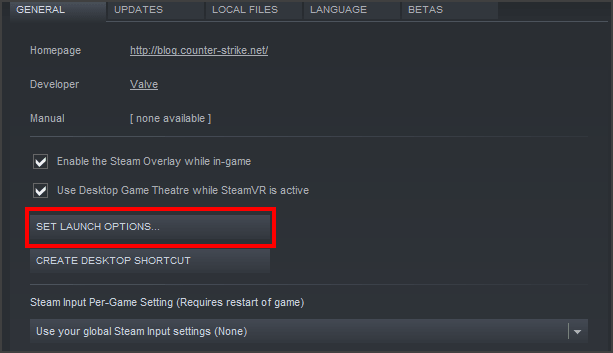
- Ahora ingrese lo siguiente y guarde los cambios:
fullscreen=false width=1920 height=1080
Estos pasos obligarán al juego a ejecutarse a una resolución específica en modo ventana. Sin embargo, recuerde que puede usar cualquier otra resolución que coincida con su pantalla.
Después de hacer este cambio, comprueba si el ratón de Dungeon Siege 2 sigue sin aparecer.
Esperamos que una de las soluciones de este artículo te haya ayudado a arreglar Dungeon Siege 2 sin mouse en modo de pantalla completa.
Háganos saber en la sección de comentarios a continuación si tiene recomendaciones o sugerencias adicionales; Nos encantaría escucharlos.
¿Todavía estás experimentando problemas? Resuélvelos con esta herramienta:
PATROCINADO
Algunos problemas relacionados con los controladores pueden resolverse más rápidamente utilizando una solución de controladores personalizada. Si aún tienes problemas con tus controladores, simplemente instala OutByte Driver Updater y ponlo en funcionamiento de inmediato. ¡Deja que actualice todos los controladores y solucione otros problemas en tu PC en poco tiempo!